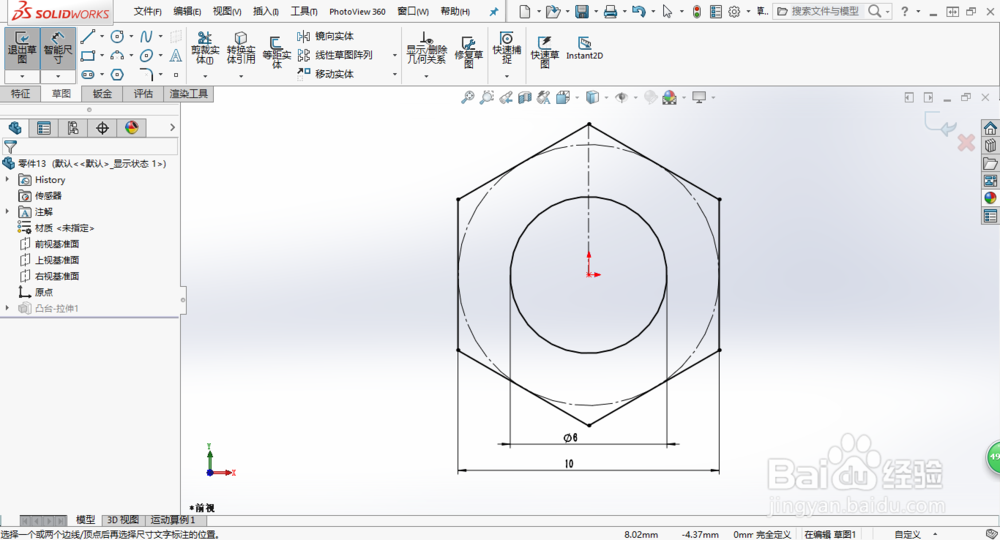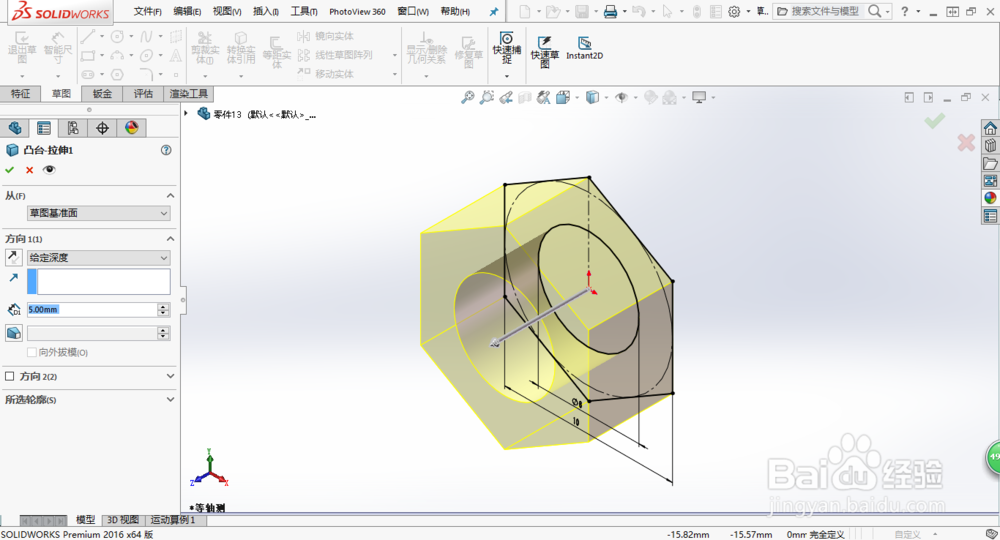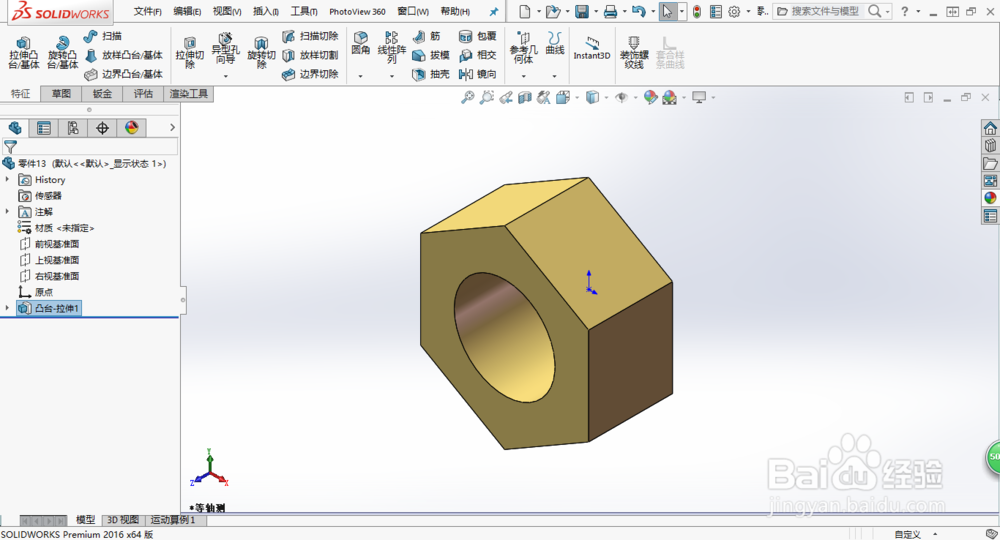1、首先,在SolidWorks2016软件里新建一个零件(Ctrl+N),如图所示


2、在前视基准面新建一个草图然后正六边形,拉伸凸台为一个实体,如图所示
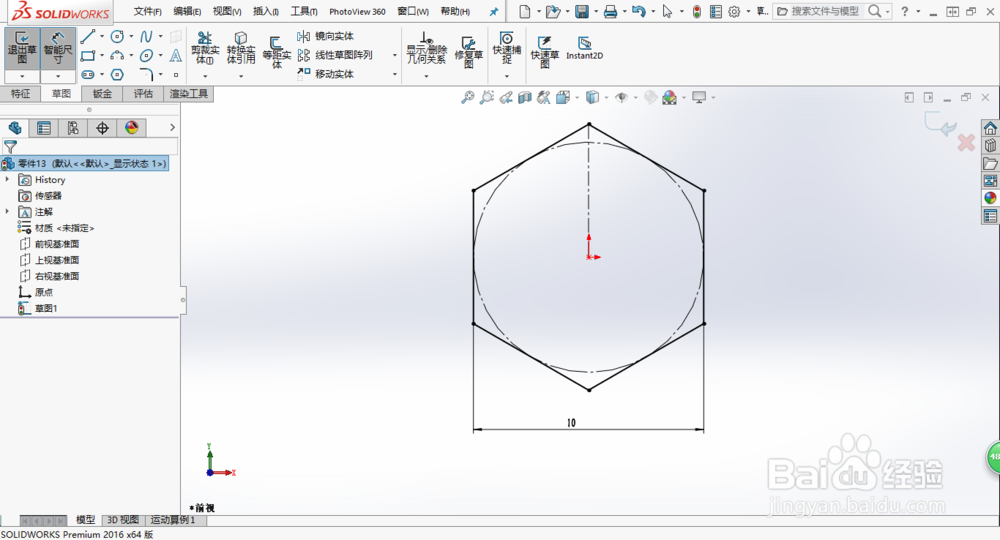
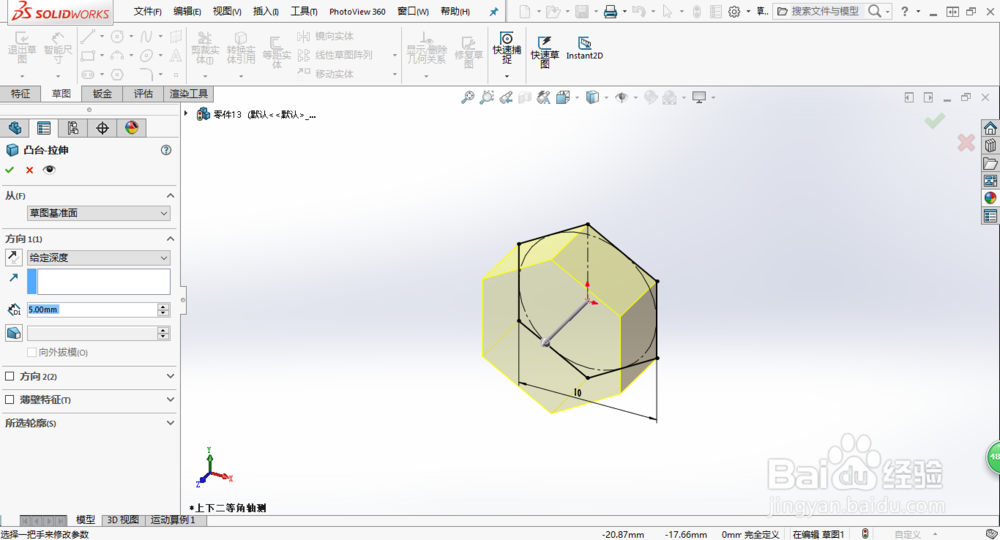
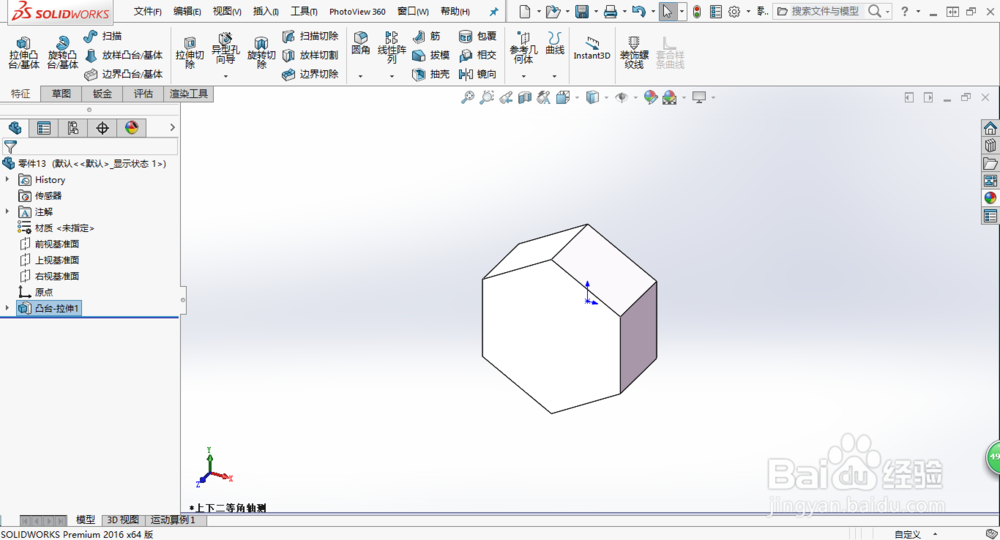
3、然后再实体表面绘制一个圆,拉伸切除一个通孔,如图所示
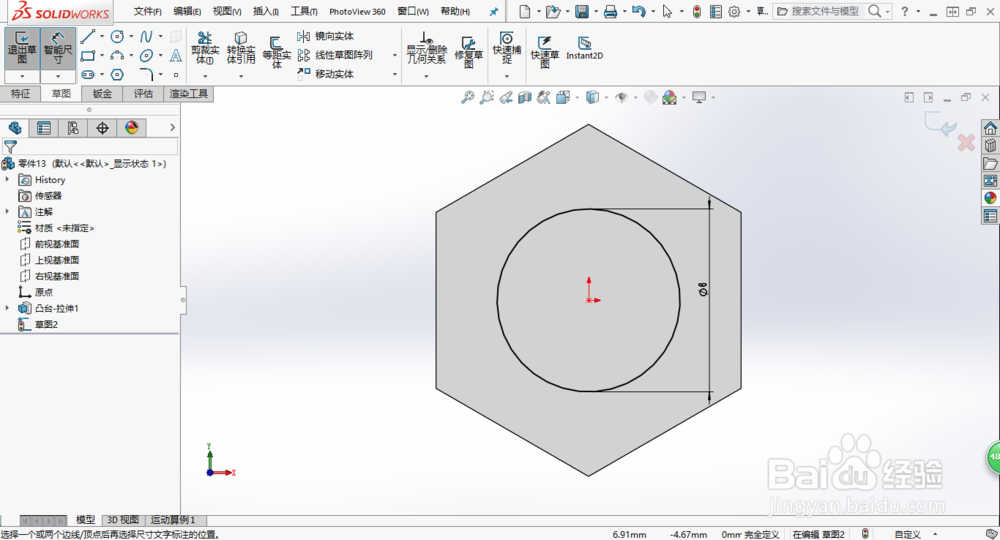
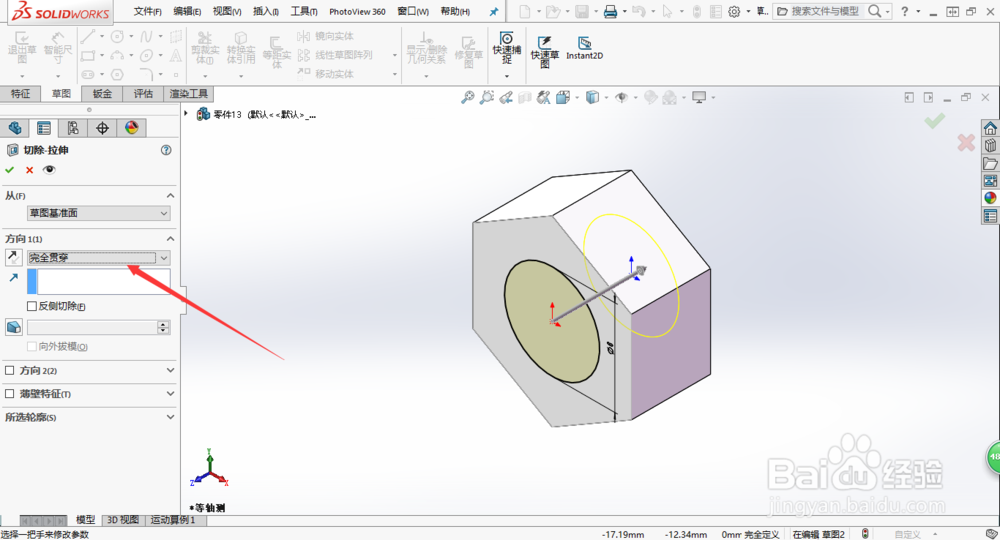

4、在右视基准面绘制如下的草图,如图所示

5、然后使用旋转切除这个特征,对螺母的边角进行处理,如图所示
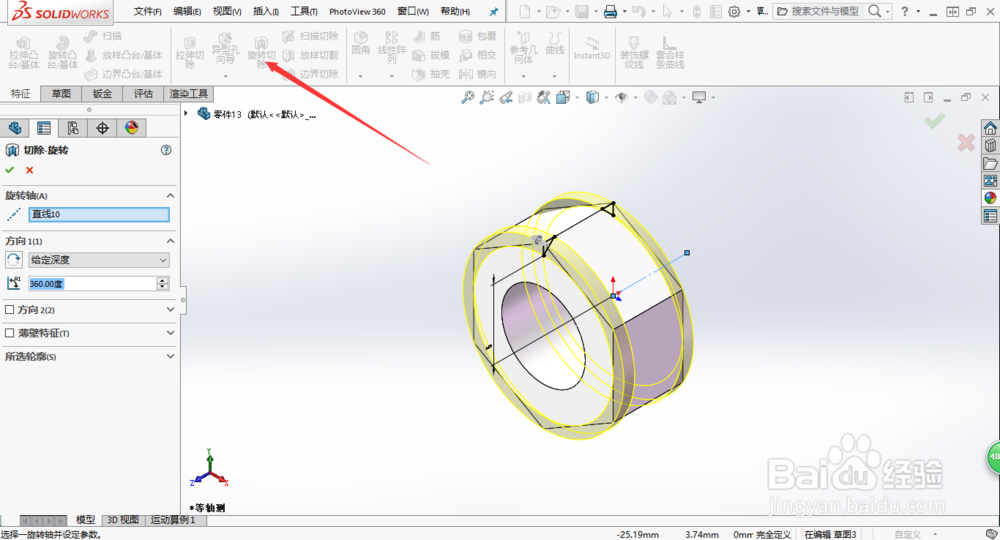

6、最后在通孔加上螺纹线,加上材质和颜色,基本的螺母就建模好了
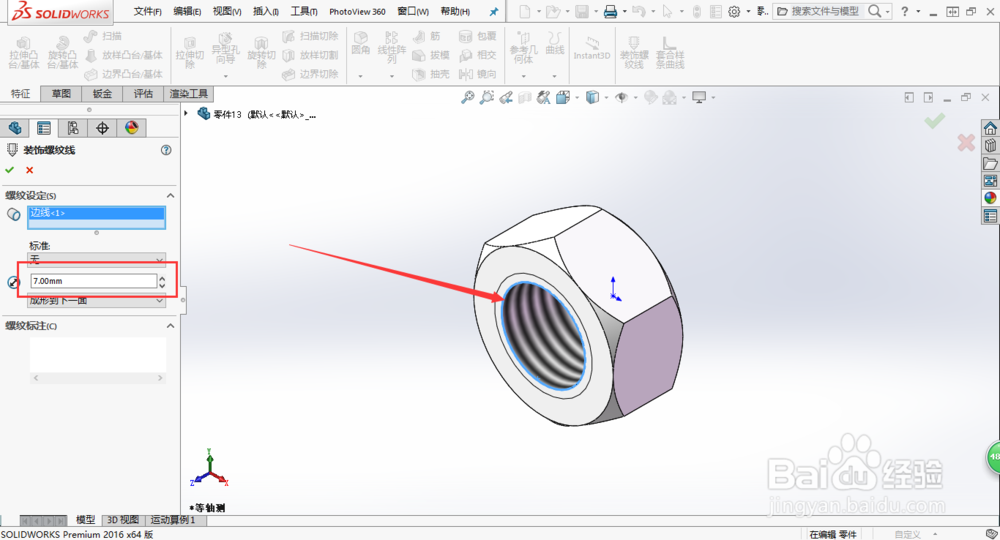
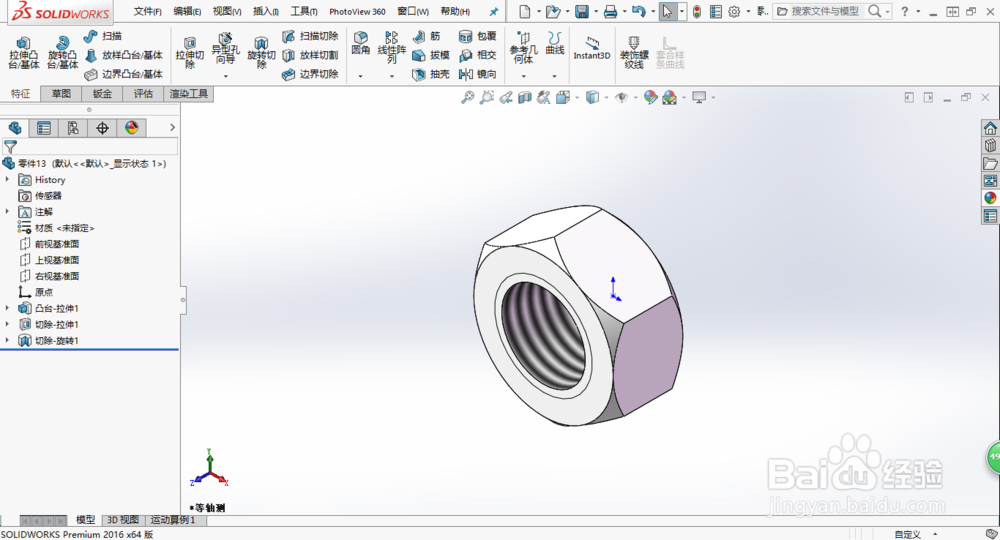
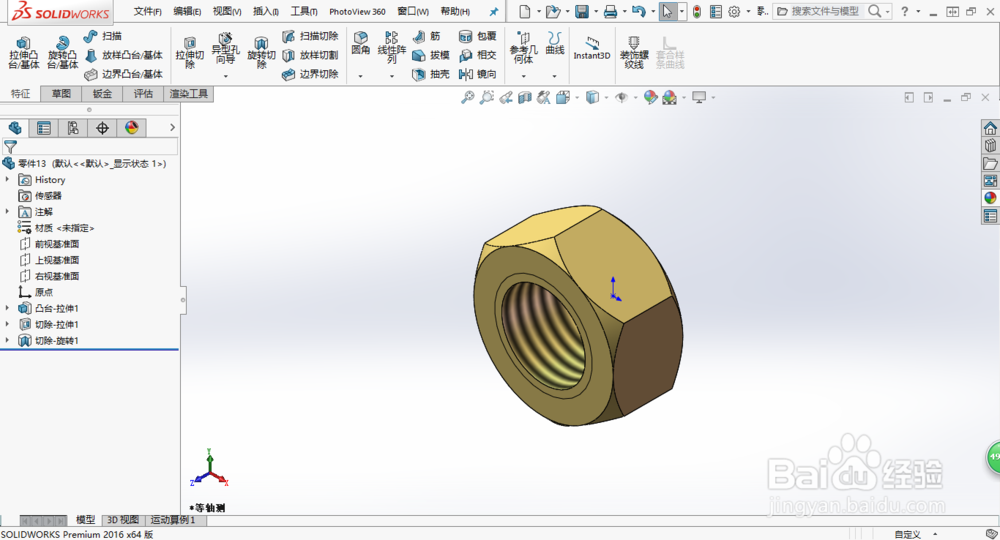
7、还有就是第二步和第三步可以一步生成,如图所示
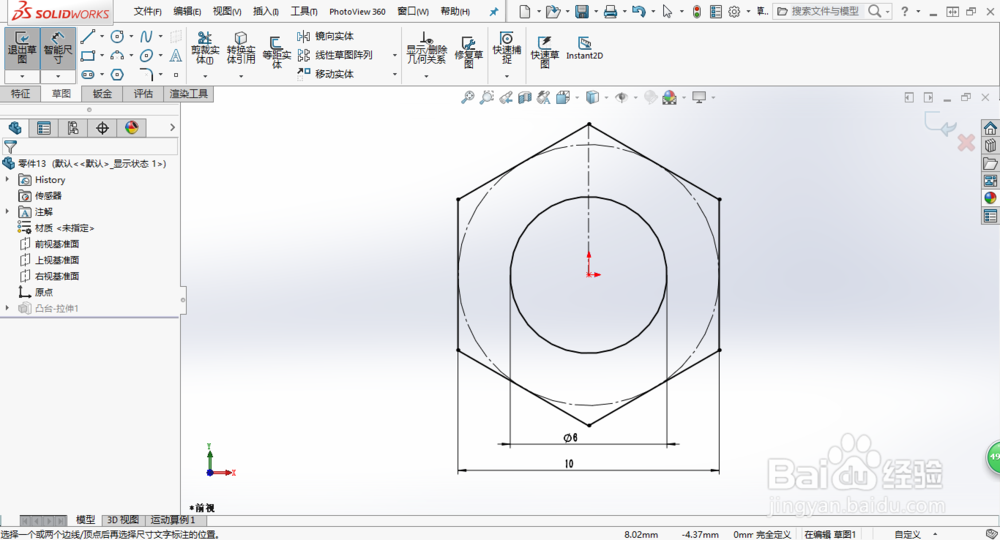
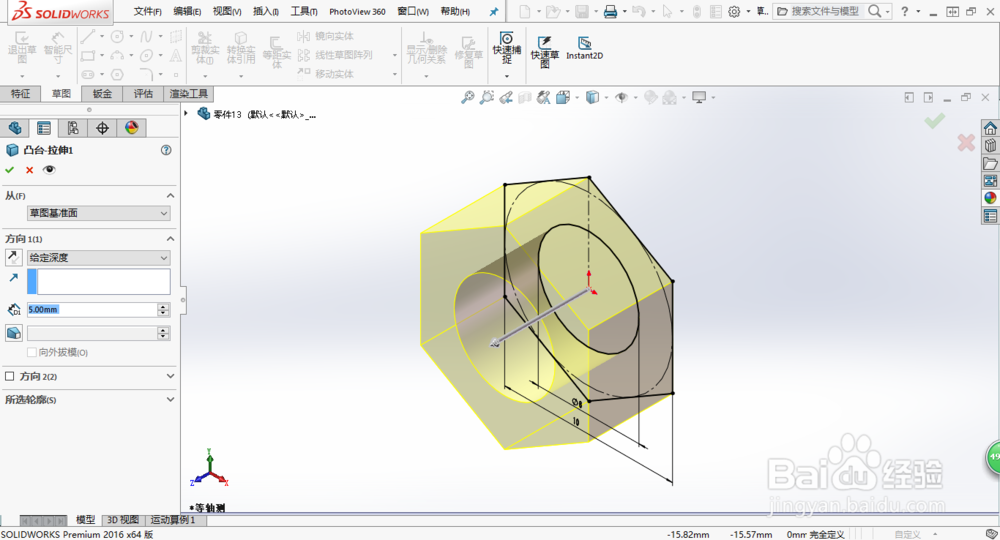
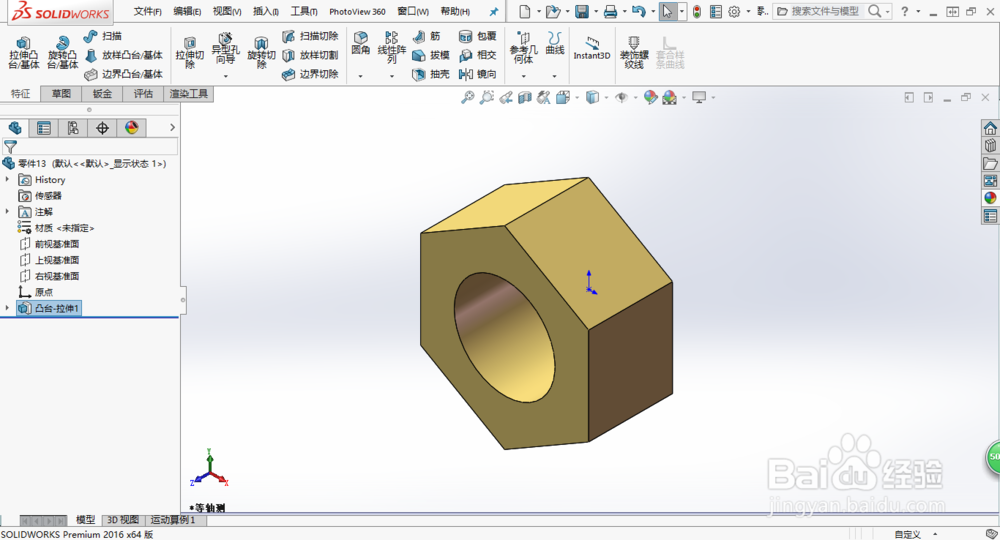
时间:2024-10-21 04:09:43
1、首先,在SolidWorks2016软件里新建一个零件(Ctrl+N),如图所示


2、在前视基准面新建一个草图然后正六边形,拉伸凸台为一个实体,如图所示
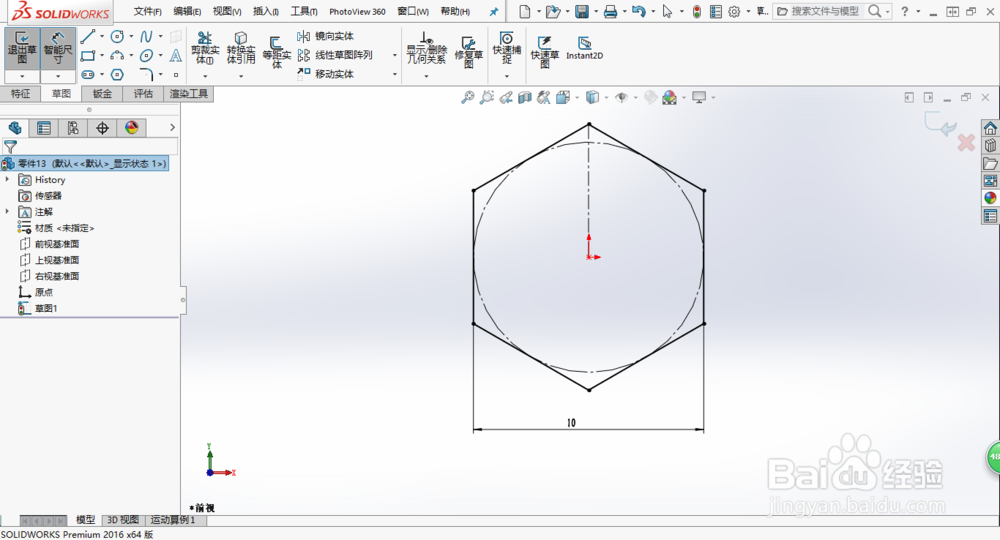
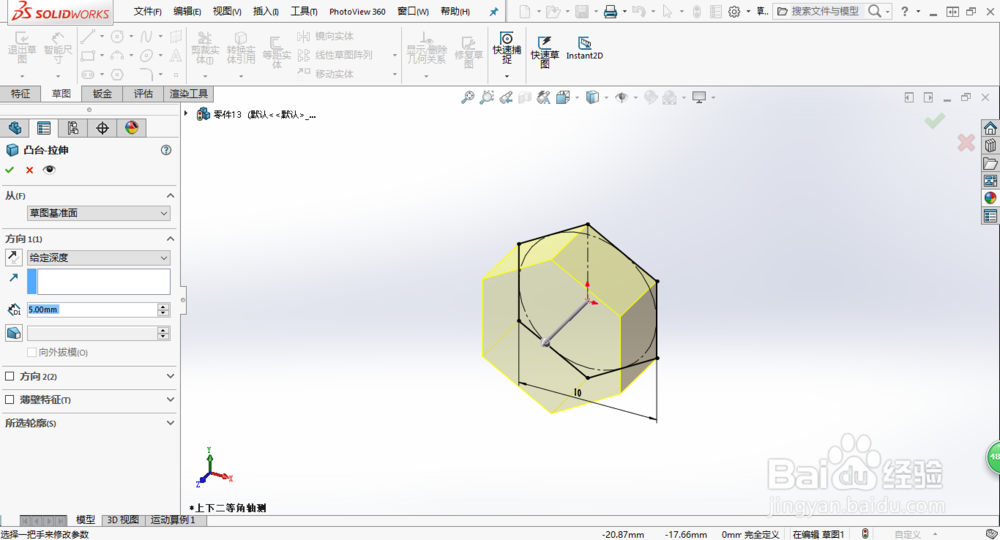
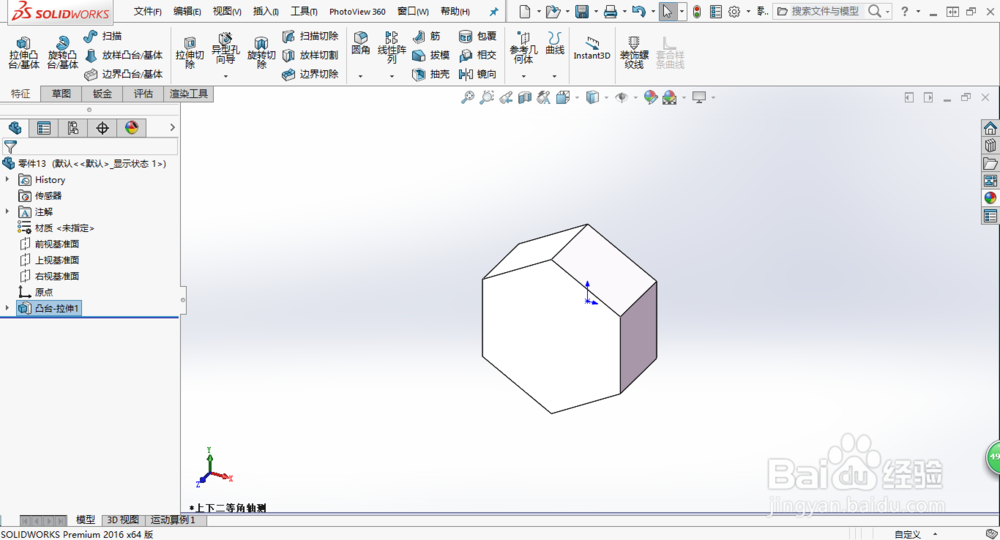
3、然后再实体表面绘制一个圆,拉伸切除一个通孔,如图所示
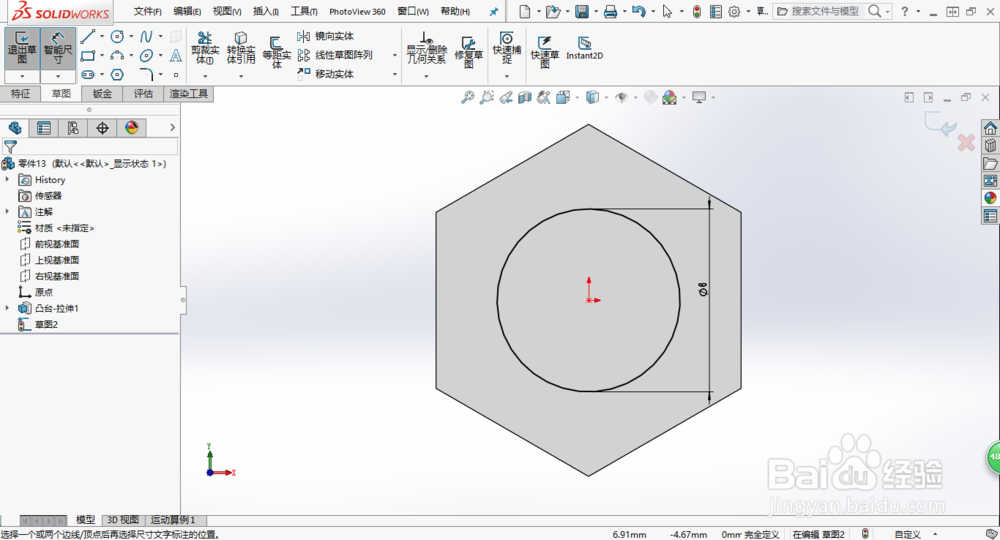
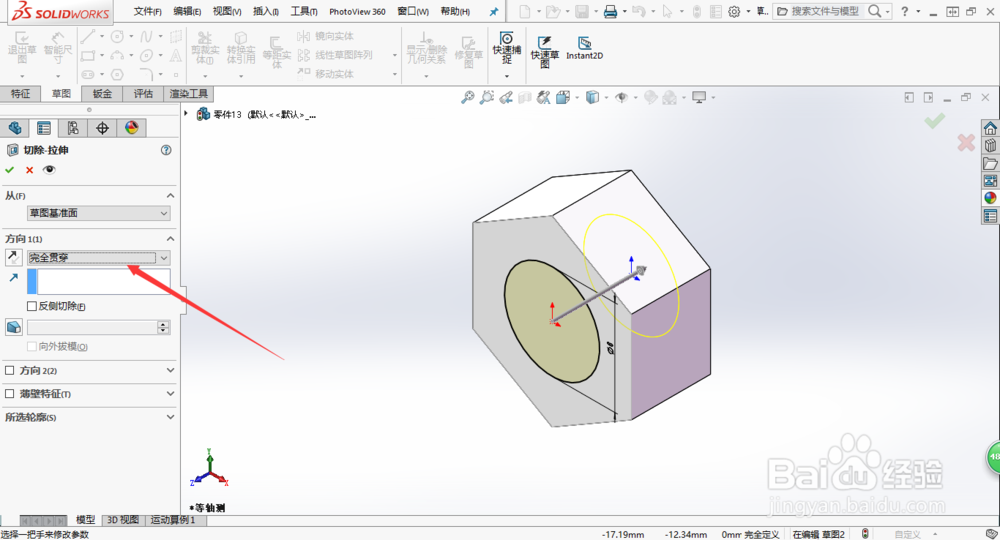

4、在右视基准面绘制如下的草图,如图所示

5、然后使用旋转切除这个特征,对螺母的边角进行处理,如图所示
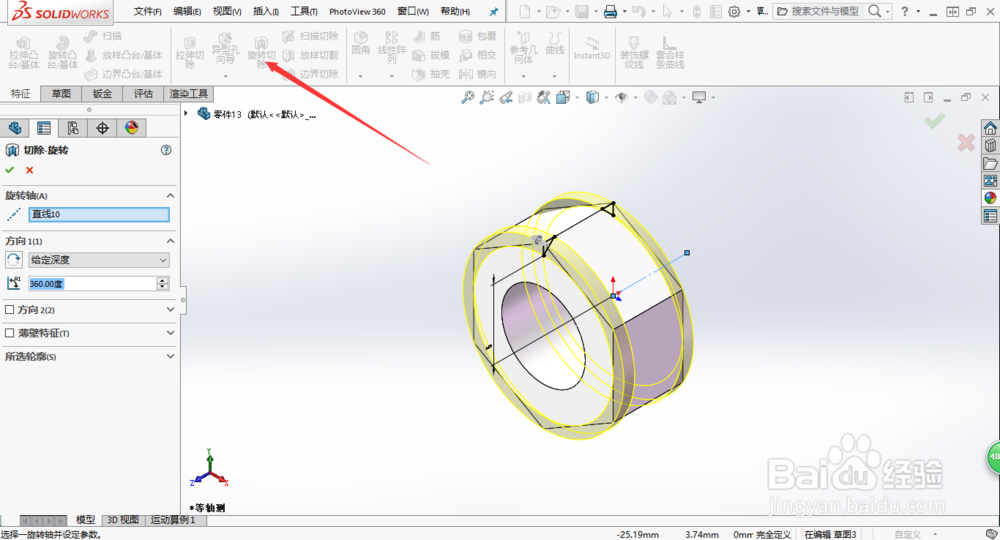

6、最后在通孔加上螺纹线,加上材质和颜色,基本的螺母就建模好了
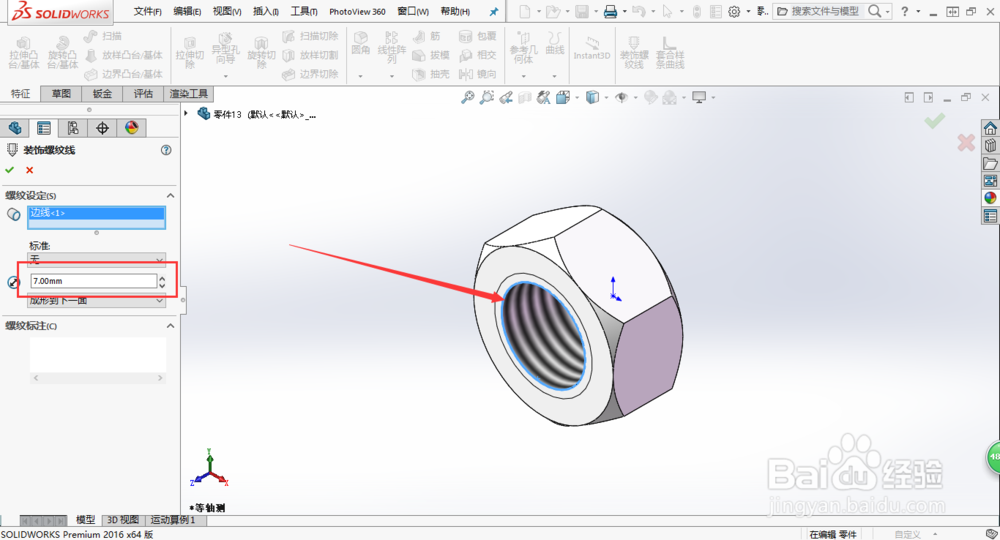
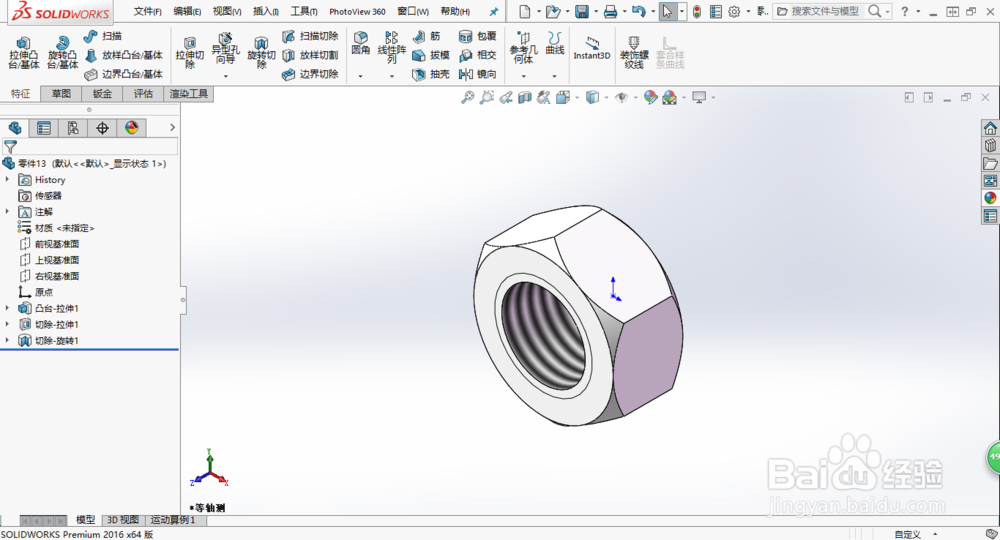
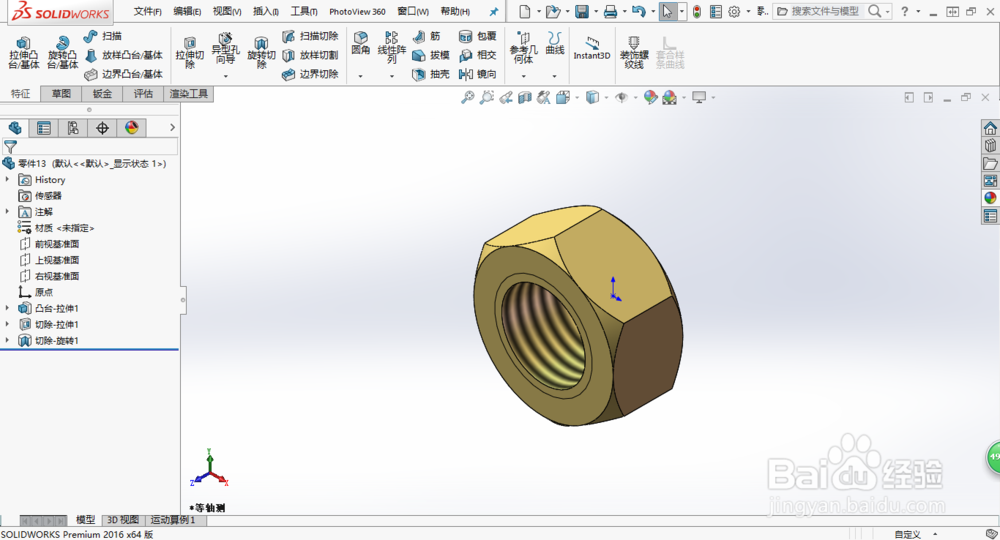
7、还有就是第二步和第三步可以一步生成,如图所示